嗨,各位木友们好呀。
在教大家做PPT时,我经常会遇到有人问这样的问题:
明明我是按照网上的教程做的,为什么做出来的效果总是不一样?
其中最多人问的一个案例,就是关于“往墨迹素材里填充图片老是不成功”的问题…
下面我就拿这个案例来鞭尸,顺便教大家一个PPT常识:PNG图片跟PPT形状是两样完全不同的东西!
▎教程案例
之前我曾教过大家“如何做出下面这种墨迹形状的图片”:
▼
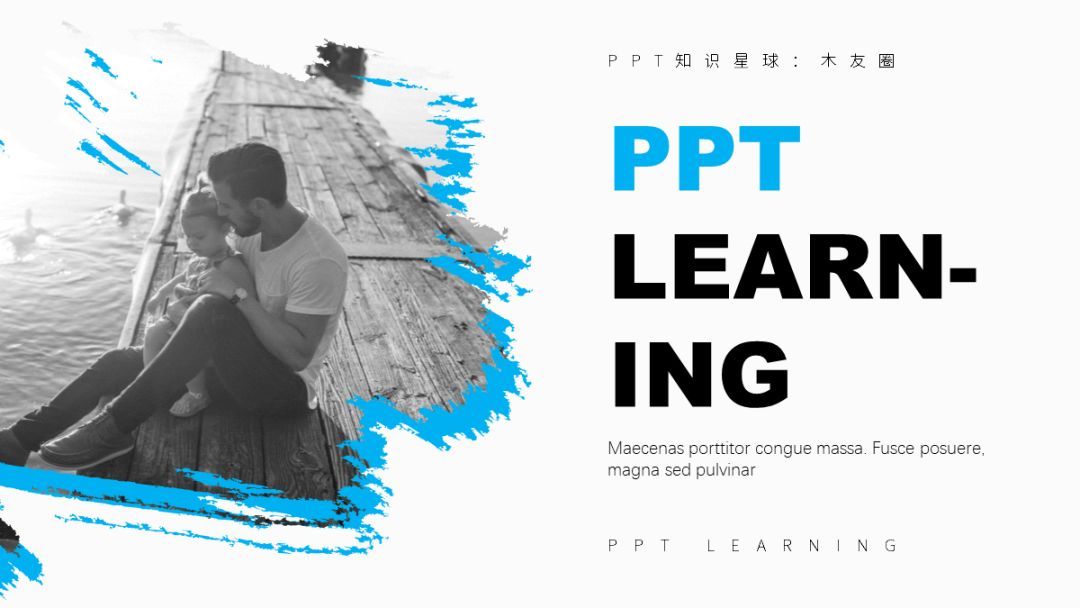


想做出上面这种图片效果,操作方法其实很简单~
虽然方法我已经讲过无数遍了,但考虑到人类就是复读机的本质…
我就给大家再复读一遍…知道方法的可以直接跳过这部分…
1)首先,先去网上下载或是自己制作一些这类墨迹形状素材:

2)将下载好的墨迹形状插入PPT,右击墨迹-【设置形状格式】-【填充】-【图片或纹理填充】-【文件】-选择插入电脑上的图片:
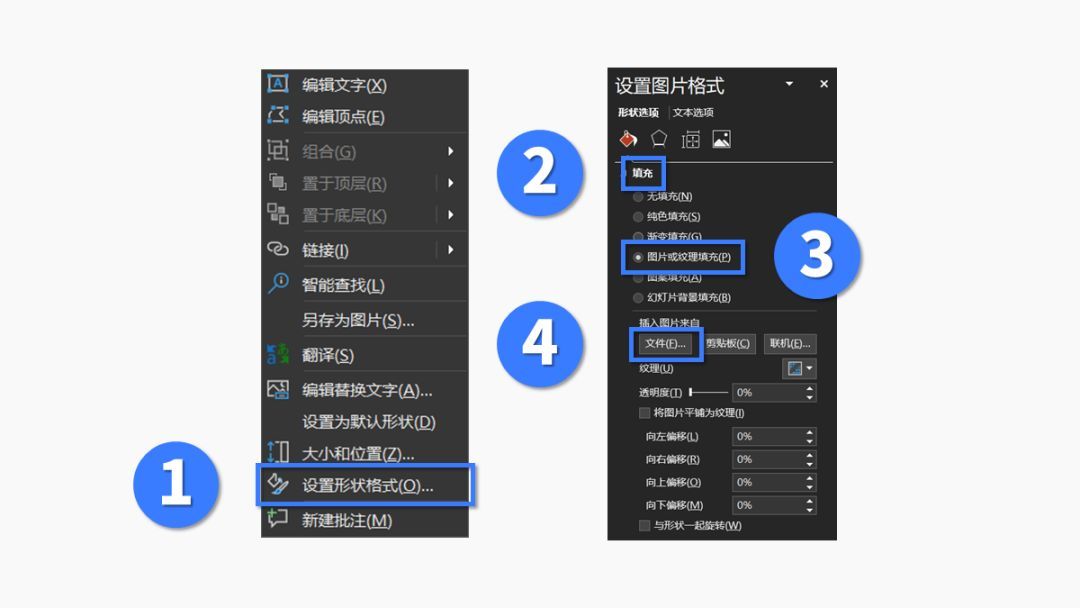
然后你就能把图片填充到墨迹形状里去了。
不过,把图片填充进去以后,图片通常都会被压扁或拉长:
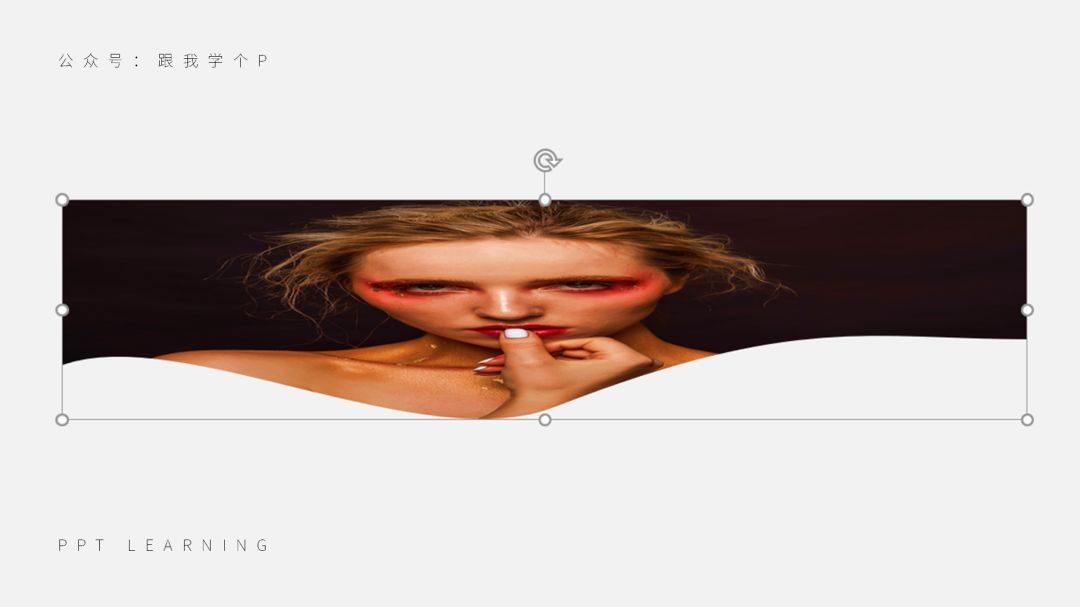
那么,如何让图片恢复正常的比例呢?
骚年不慌,你可以通过设置【向左/右/上/下偏移】的参数来调整图片比例:

这样你就可以把图片比例调整正常了:
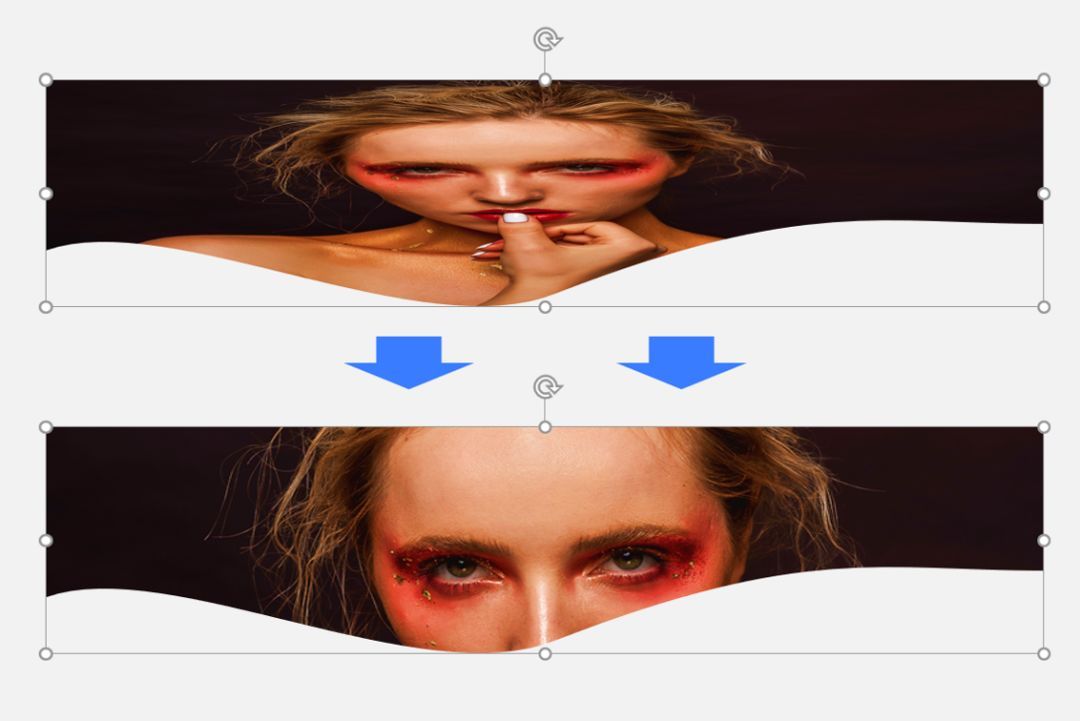
▎为啥你根据以上教程却做不效果?
很多无知的少男少女在看完我以上这波行云流水的骚操作以后,除了哭着喊着要对我以身相许以外,第一反应就是先按照我说的——跑去网上下载一堆床说中的“墨迹素材”:

然后,按照我的方法操作一遍以后,他们会惊喜地发现,自己的“墨迹素材”填充完以后却成了这个鸟样:
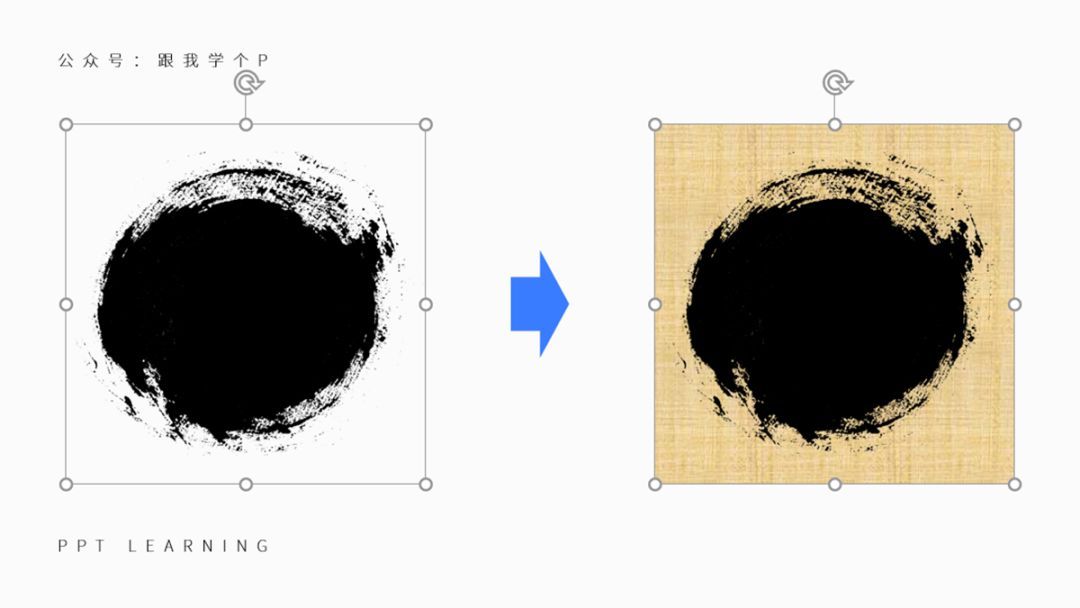
此时,被PPT冲昏头脑的他们一般都会跑来问我:死渣男,骗我对你有什么好处?!
……
这位仁兄,请先不要这么生气,这样对肚子里的孩子不好…
如果你在填充时出现了这种跟剧本不一样的效果,那肯定是因为你找素材时没找对格式…
以下是科普时间:
在PPT中,能够被正常填充的只有两种东西,一种是形状,一种是文字。

▲图片填充到文字字母里

▲图片填充到形状里
你随便在网上下载的所谓“墨迹素材”,基本上都是PNG格式的“图片”,而不是我强调的“PPT形状”。

也就是说…是你找素材时找错了格式,而不是我骗了你…
所以,今后大家操作出问题的时候能不能不要先骂我“死渣男”?
非要骂的可不可以不要在前面加个“死”字?
大不了我现在再教你怎么把PNG图片变成PPT形状好了…
▎如何把PNG图片变成PPT形状?
想把PNG图片变成PPT形状,你需要借助到秃头设计师都在用的神器:illustrator,简称Ai。

1)在Ai中打开那些PNG格式的墨迹图片,然后点击【对象】-【图像临摹】-【建立并扩展】,然后你就能把位图变成矢量图了:

2)在Ai中选中并复制这些墨迹图片,然后回到PPT里直接粘贴即可:

3)在PPT中选中这些图片,按两次【Ctrl+Shift+G】强制取消组合,恭喜你,此时你已经将图片变成PPT形状了~

需要注意的是,【取消组合】以后,形状底部一般会保留着几个透明的元素,选中它们,删掉即可~
啥,嫌上面的方法太麻烦?
那也不慌,到公众号“跟我学个P”里回复【墨迹】,木哥为大家准备了一堆的形状素材,大伙儿直接拿去用就行了~
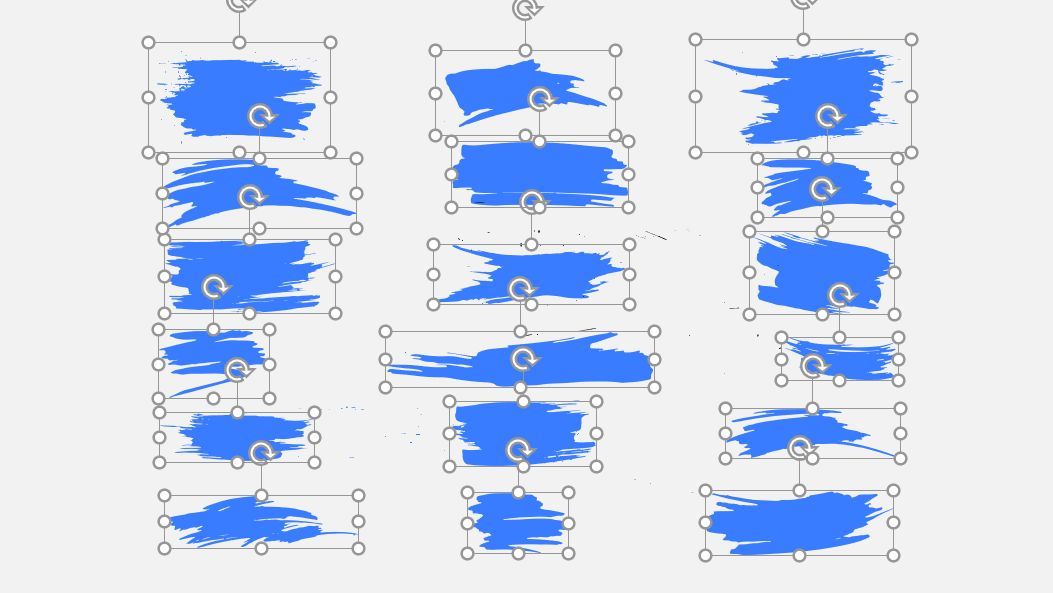
要是你还有那么一丢丢良心的话,给我点个在看啥的,我也会基动得想对你以身相许的…
好了,最后我们来总结一下以上内容:
• PPT里只有形状跟文字可以被填充;
• 借助Ai可以将PNG图片变成PPT形状;
• 请不要骂我死渣男,要骂也不要加个“死”字;
再贱~







